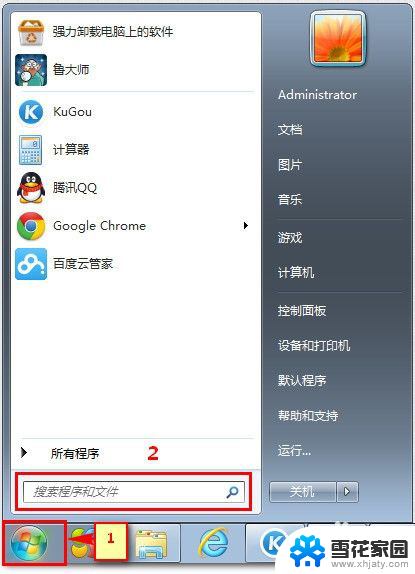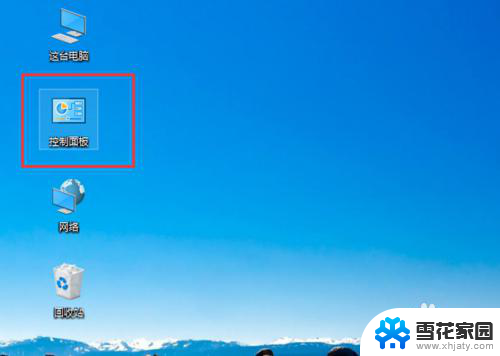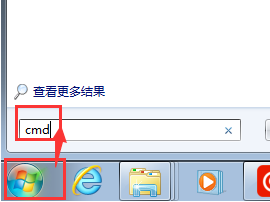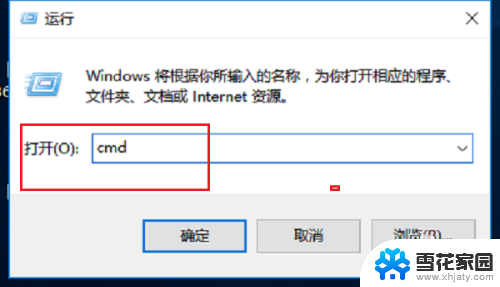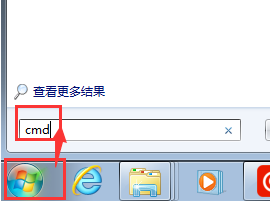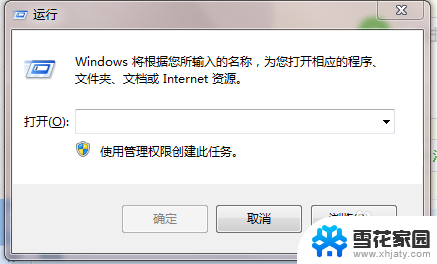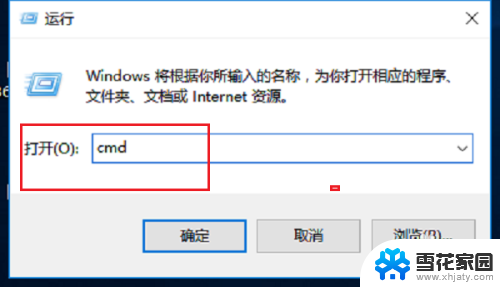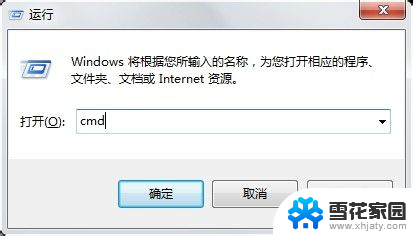cmd查询本机ip地址 CMD查看本机IP地址的操作步骤
在日常生活中,我们经常需要查询本机IP地址来解决网络连接问题或者进行网络配置,通过CMD命令可以快速、简单地查看本机IP地址,操作步骤也非常简单。只需要打开CMD命令行窗口,输入ipconfig命令,即可显示本机的IP地址、子网掩码、默认网关等网络信息。这个简单的操作步骤可以帮助我们快速了解本机的网络连接情况,为解决网络问题提供便利。
操作方法:
1.如图:
点击系统桌面左下角的“开始”,然后在搜索框内输入“cmd”。
注:如果是XP系统,请依次点击“开始”再点击“运行”。接着在窗口中输入“cmd”就可以了,其它步骤相同!

2.在弹出的CMD命令中输入:ipconfig /all,并回车。
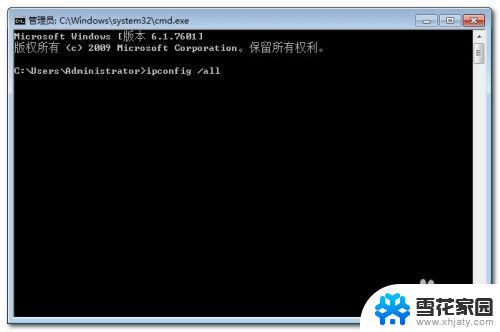
3.之后,我们会得到如下图的信息。
这里,我们只需要查看IPv4 地址,默认网关和DNS服务器就可以了。
如图标记的一样,IPv4 地址为我们本机的IP地址,剩余的默认网管和DNS服务器也是我们本机的默认网管和DNS地址。
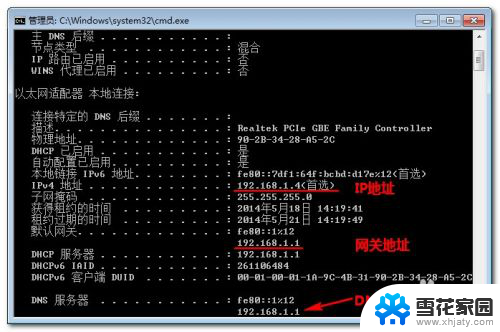
4.注:因为我本机是连接无线路由器的,所以IP地址显示的是局域网内的IP地址。如果是通过拨号方式上网,则IP地址和网关、DNS显示的是电信或联通、移动的IP地址和网管、DNS。
5.如果想要查询电信、联通或铁通分配给我们的IP地址,可以通过百度搜索“IP地址”查看自己的外网IP。
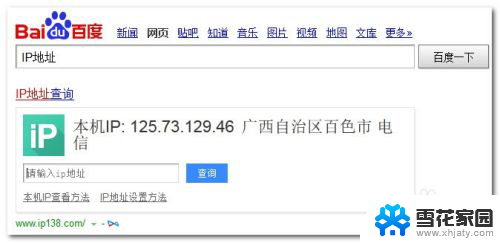
以上就是查询本机IP地址的全部内容,有遇到相同问题的用户可参考本文中介绍的步骤来进行修复,希望能对大家有所帮助。